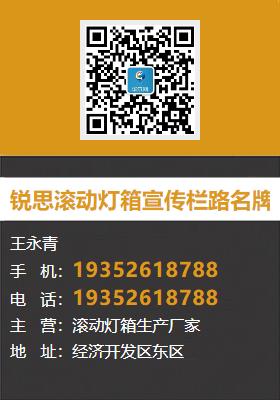我们为您呈现的滚动灯箱及配件【候车亭厂家】源厂供货产品视频,旨在让您更直观地感受产品的各项功能和特点。请您抽出片刻时间观看
以下是:滚动灯箱及配件【候车亭厂家】源厂供货的图文介绍
安徽社区滚动灯箱厂
锐思滚动灯箱宣传栏路灯箱候车亭生产厂家
出货及时 品质保障 售后无忧


安徽社区滚动灯箱厂的详细介绍
诚信为本 厂家直销

锐思滚动灯箱宣传栏路灯箱候车亭生产厂家坐落于我省经济实力和发展活力的腹地—安徽,得天独厚的地理优势,市场优势的地位,促使安徽工业强势发展;应 安徽社区滚动灯箱厂发展趋势,我公司本着“用户至上,勇于创新”的企业方针,发扬求真务实的开拓精神,不断引进国内外先进的 安徽社区滚动灯箱厂技术, 安徽社区滚动灯箱厂产品性能已逐步同国际市场接轨,成功案例遍布全国20个省份。



二、参数设置
以下代码分别代表不同功能:
1:时钟设置、2:电机开始时间、3:电闭时间、4:灯光开始时间、5:灯光关闭时间、8: 时间单位设置0为秒;1为分、10:自动关机画面设置、11:滚动速度设置(建议设置为8;数值越大速度越快)、12:缓冲速度设置(建议设置为6;数值越大速度越快)、13:工作电压显示、14:工作环境温度显示、15:组网模式(0单机工作模式,1多机模式主机,2多机模式从机);16:本机网号(1-99);17:同步顺延时间(1-99),单位分或秒,由运行参数项指定;18:目标网号(1-99);以上功能项根据版本与要求会有所删减。
需要调整相关参数设置时,按(参数设置)键进入设置状态,界面显示切换到相应显示状态,左右两侧指示灯闪烁,屏幕数码区第1行显示对应的功能项编号,第2行显示对应功能项的数据,按(确认)键可以在各功能项之间循环进行选择,确定需要调整的功能项后,按(+、-)键来调整屏幕第2行左边两位的数据,按(上、下)键来调整屏幕右边两位的数据,当所有功能项调整完毕后按(参数设置)键退出设置。具体步骤如下:
1、时钟设置:先按“参数设置”键,进入时钟设置,屏幕出现代码“01”,此时按“+.-” 来调整“小时”,按 “上.下”键来调整“分钟”,调整确定后,按“确认”键进入电机开始时间设置。
2、电机开始时间设置:屏幕出现代码“02”,此时按“+.-”键调整“小时”,按“上.下”键调整“分钟”,调整确认后,按“确认”键进入电闭时间设置。
3、电闭时间:屏幕上出现代码“03”,此时按“+.-”键来调整“小时”,按“上.下”键调整“分钟”,调整确认后,按“确认”键进入灯光开始时间设置。
4、灯光开始时间设置:屏幕上出现代码“04”,此时按“+.-”键来调整“小时”,按“上.下”键来调整“分钟”,调整确认后按“确认”键进入灯光关闭时间设置。
5、灯光关闭时间设置:屏幕上出现代码“05”,此时按“+.-”键来调整“小时”,按“上.下”键调整“分钟”,调整确认后,按“确认”键进入“08”画面停留时间单位设置。
6、画面停留时间单位设置:按“确认”键后屏幕上方出现代码 “08”时,按“上.下”下面数字交替出现“0”说明以“秒”为单位,出现“1”说明以“分”为单位。(此项功能设置是与“一、画面位置设置”功能相关联的,例:此时屏幕为“0” 说明“一、画面位置设置”中画面的停留时间为“xx秒”,例:此时屏幕为“1”说明“一、画面位置设置”项中画面的停留时间为“xx分钟”)。确认后按“确认”键,进入“10”定时关机画面设置.
7、 定时关机画面设置:屏幕上出现代码 “10”,按“上.下”键调整下面数字,确认停机画面。(设置停机画面数不可大用实际画面幅数)确认后,按“确认”键进入滚动速度设置。
8、滚动速度参数设置:屏幕上出现代码“11”,按“上.下”键调整,(参数设定为9档,根据幅面大小调整相应参数设置。大幅面设5档以下 小幅面设定为6档以上)。调整后,按“确认”键进入缓冲速度设置。
9、缓冲速度设置:屏幕上出现代码“12”,按“上.下”调整(参数设定为9档,根据幅面大小调整相应参数设置。大幅面设5档以下 小幅面设定为6档以上),确认后再依次按“确认”键依次进入代码13,14项都设置确认后,再按“参数设置”键,保存以上设置数据并退出。
10、多机模式时,在多机组合方式下工作,各滚动画布的位置调整需要事先单独调整好,设置完毕后接入多机网络即可自动同步主机运行,在多机组合下只能设置一台为主机模式,其余均为从机,选择莫台为主机不受限制。
以下代码分别代表不同功能:
1:时钟设置、2:电机开始时间、3:电闭时间、4:灯光开始时间、5:灯光关闭时间、8: 时间单位设置0为秒;1为分、10:自动关机画面设置、11:滚动速度设置(建议设置为8;数值越大速度越快)、12:缓冲速度设置(建议设置为6;数值越大速度越快)、13:工作电压显示、14:工作环境温度显示、15:组网模式(0单机工作模式,1多机模式主机,2多机模式从机);16:本机网号(1-99);17:同步顺延时间(1-99),单位分或秒,由运行参数项指定;18:目标网号(1-99);以上功能项根据版本与要求会有所删减。
需要调整相关参数设置时,按(参数设置)键进入设置状态,界面显示切换到相应显示状态,左右两侧指示灯闪烁,屏幕数码区第1行显示对应的功能项编号,第2行显示对应功能项的数据,按(确认)键可以在各功能项之间循环进行选择,确定需要调整的功能项后,按(+、-)键来调整屏幕第2行左边两位的数据,按(上、下)键来调整屏幕右边两位的数据,当所有功能项调整完毕后按(参数设置)键退出设置。具体步骤如下:
1、时钟设置:先按“参数设置”键,进入时钟设置,屏幕出现代码“01”,此时按“+.-” 来调整“小时”,按 “上.下”键来调整“分钟”,调整确定后,按“确认”键进入电机开始时间设置。
2、电机开始时间设置:屏幕出现代码“02”,此时按“+.-”键调整“小时”,按“上.下”键调整“分钟”,调整确认后,按“确认”键进入电闭时间设置。
3、电闭时间:屏幕上出现代码“03”,此时按“+.-”键来调整“小时”,按“上.下”键调整“分钟”,调整确认后,按“确认”键进入灯光开始时间设置。
4、灯光开始时间设置:屏幕上出现代码“04”,此时按“+.-”键来调整“小时”,按“上.下”键来调整“分钟”,调整确认后按“确认”键进入灯光关闭时间设置。
5、灯光关闭时间设置:屏幕上出现代码“05”,此时按“+.-”键来调整“小时”,按“上.下”键调整“分钟”,调整确认后,按“确认”键进入“08”画面停留时间单位设置。
6、画面停留时间单位设置:按“确认”键后屏幕上方出现代码 “08”时,按“上.下”下面数字交替出现“0”说明以“秒”为单位,出现“1”说明以“分”为单位。(此项功能设置是与“一、画面位置设置”功能相关联的,例:此时屏幕为“0” 说明“一、画面位置设置”中画面的停留时间为“xx秒”,例:此时屏幕为“1”说明“一、画面位置设置”项中画面的停留时间为“xx分钟”)。确认后按“确认”键,进入“10”定时关机画面设置.
7、 定时关机画面设置:屏幕上出现代码 “10”,按“上.下”键调整下面数字,确认停机画面。(设置停机画面数不可大用实际画面幅数)确认后,按“确认”键进入滚动速度设置。
8、滚动速度参数设置:屏幕上出现代码“11”,按“上.下”键调整,(参数设定为9档,根据幅面大小调整相应参数设置。大幅面设5档以下 小幅面设定为6档以上)。调整后,按“确认”键进入缓冲速度设置。
9、缓冲速度设置:屏幕上出现代码“12”,按“上.下”调整(参数设定为9档,根据幅面大小调整相应参数设置。大幅面设5档以下 小幅面设定为6档以上),确认后再依次按“确认”键依次进入代码13,14项都设置确认后,再按“参数设置”键,保存以上设置数据并退出。
10、多机模式时,在多机组合方式下工作,各滚动画布的位置调整需要事先单独调整好,设置完毕后接入多机网络即可自动同步主机运行,在多机组合下只能设置一台为主机模式,其余均为从机,选择莫台为主机不受限制。






 云 发 布-
云 发 布-